
Hepimiz yoğun hayatlara öncülük ediyoruz ve randevuları ve etkinlikleri takip etmek akıl sağlığınızı korumanın anahtarıdır. Birçok kişi programlarını yönetmek için Google Takvim'i kullanır; bu, bazı takvimlerinizi iş arkadaşları veya aile üyeleri gibi diğer kullanıcılarla paylaşmanızın çok yararlı olduğu anlamına gelir.
Belki de çalışanların iş vardiyalarını planlamaktan sorumlusunuz, bu nedenle bir takvimi tüm çalışanlarla paylaşıyorsunuz. Veya herkesin ne yaptığını daha kolay görebilmeniz için aile üyelerinizle bir takvim paylaşmak istediğinizi varsayalım. Google Takvim, birden çok takvim oluşturmanıza olanak tanır, böylece farklı takvimleri farklı amaçlar için farklı kullanıcı gruplarıyla paylaşabilirsiniz.
Özel olarak belirli bir grup insanla paylaşmak için yeni bir takvim oluşturabilir veya mevcut bir takvimi paylaşabilirsiniz. Paylaşmak için yeni bir takvim oluşturmaya başlayacağız ve ardından mevcut bir takvimi nasıl paylaşacağınızı göstereceğiz.
Yeni bir takvim oluşturmak için Google Takvim sayfasını bir tarayıcıda açın ve takvimi paylaşmak istediğiniz Google hesabında oturum açın. Sol bölmede, Takvimlerim'in yanındaki aşağı oku tıklayın ve açılır menüden “Yeni takvim oluştur” u seçin. (Alternatif olarak, mevcut bir takvimin yanındaki oku tıklayın, “Takvim ayarları” nı seçin, ardından “Bu takvimi paylaş” sekmesine gidin.)
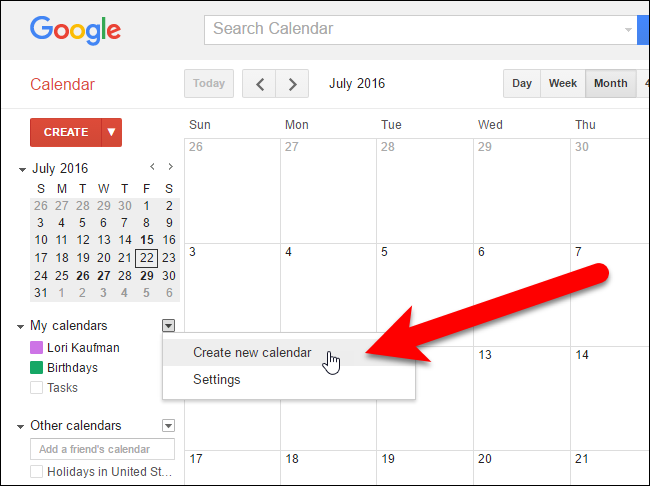
Yeni Takvim Oluştur ekranı görüntülenir. “Takvim Adı” kutusuna takvim için bir ad girin ve isterseniz “Açıklama” kutusuna takvim için bir açıklama girin. İsteğe bağlı olarak genel bir konum belirtmek için Konum kutusunu kullanın. Takvimimiz için bir Açıklama girdik ve Konum kutusunu boş bıraktık.
Takviminizin saat dilimi otomatik olarak geçerli saat diliminize ayarlanmalıdır. Değilse veya farklı bir saat dilimi kullanmak istiyorsanız, bunu değiştirmek için Takvim Saat Dilimi bölümünü kullanın.

Takvimi herkese açık hale getirmek istiyorsanız, “Bu takvimi herkese açık yap” kutusunu işaretleyin. Takviminizi herkese açık hale getirmeyi seçerseniz, “Yalnızca serbest / meşgul bilgilerimi paylaş (Ayrıntıları gizle)” kutusunu işaretleyerek ayrıntıları gizlemeyi de seçebilirsiniz. Bu sadece sizin özgür ve meşgul olduğunuzda gösterilir ve o zamanlar hakkında başka hiçbir bilgiyi göstermez. Örneğimizde paylaştığımız takvim bir aile takvimi, bu yüzden herkese açık hale getirmiyoruz.
NOT: Takviminizi herkese açık hale getirirseniz Google arama sonuçlarına dahil edilir; bu nedenle genel bir takvime ne yazdığınıza dikkat edin.
Belirli kişilerle paylaş bölümünde, takviminizi paylaşmak istediğiniz kişilerden birinin e-posta adresini “Kişi” kutusuna girin. Ardından, kişinin bu takvimle ne yapmasına izin verileceğini belirtmek için “İzin Ayarları” açılır listesinden bir seçenek belirleyin. Etkinliklerle ilgili hiçbir ayrıntı olmadan yalnızca serbest veya meşgul görünmelerine izin verebilir (“Yalnızca serbest / meşgul” e bakabilirsiniz), etkinliklerle ilgili tüm ayrıntıları görebilir (“Tüm etkinlik ayrıntılarına bakın”) veya görme ve değişiklik yapmalarına izin verebilirsiniz (“Etkinliklerde değişiklik yapma”). Ayrıca, kişinin değişiklik yapmasına, kişi eklemesine ve paylaşım listesine kişileri kaldırmasına izin verebilirsiniz.
Kişinin değişiklik yapmasını ve paylaşım listesine kişi eklemesini ve paylaşım listesinden kullanıcı çıkarmasını istiyorsanız, “Değişiklik yap VE paylaşımı yönet” seçeneğini belirleyin. Yine de bu seçeneğe dikkat edin. Bu kişiye bu takvimde sahip olduğunuz tam ayrıcalıkları veriyorsunuz.
Takvimi kişiyle paylaşmak için “Kişi Ekle” yi tıklayın.
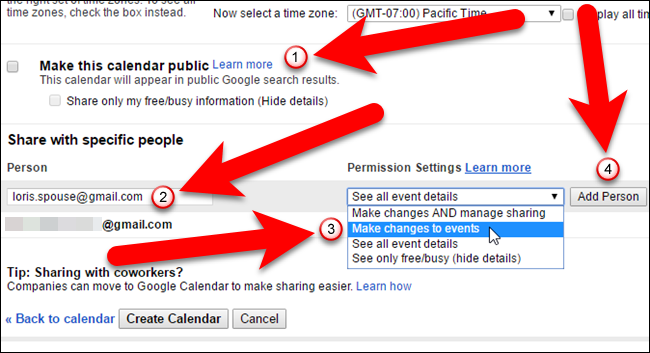
Bir kişiyle takvim paylaşmayı durdurmak istiyorsanız, o kişinin Belirli kişilerle paylaş bölümündeki Kaldır sütunundaki çöp kutusu simgesini tıklayın. Takvim hesaplarından kaldırılacak.

Paylaşacağınız yeni takvimi oluşturmayı tamamlamak için “Takvim Oluştur” u tıklayın. (Mevcut bir takvimi düzenliyorsanız, aynı yerdeki “Kaydet” düğmesini tıklayın.)

Takvimi paylaştığınız kişi henüz Google hesaplarıyla ilişkili Takvimi ayarlamamış veya kullanmamışsa, onlara davetiye göndermenizi sağlayan bir iletişim kutusu görüntülenir.

Aksi takdirde, kişi Google hesabında Takvimi zaten kullanıyorsa, paylaştığınız takvim otomatik olarak hesabına eklenir. Bu kişi ayrıca onlarla bir takvim paylaştığınızı belirten bir e-posta alır ve takvime hızlı bir şekilde erişmek için e-postadaki “Takviminizi Görüntüle” bağlantısını tıklayabilir.
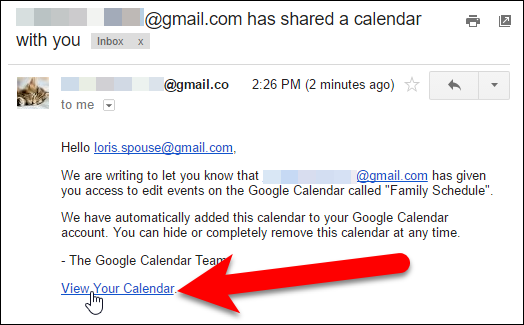
Varsayılan Google Takviminiz ve oluşturduğunuz diğer takvimler sol bölmedeki Takvimlerim altında listelenir.

Sizinle paylaşılan diğer kişilerin takvimleri ve eklediğiniz diğer takvimler sol bölmedeki Diğer takvimler altında listelenir.

İLİŞKİLİ: Gmail, Kişiler ve Google Takviminizi iPhone'unuza veya iPad'inize Ekleme
Paylaşılan takvimlere mobil cihazınızdan da erişilebilir. Google Takviminizi iPhone veya iPad'inize ekleyebilirsiniz. Bir Android cihazınız varsa, paylaşılan takvimi içeren Google Hesabının hem paylaşılan hem de paylaşılan o cihazdaki takvimlerinize otomatik olarak erişebilmesi için cihazınıza eklendiğinden emin olun.

